Access_2010_常用窗体属性及其含义
- 格式:doc
- 大小:150.50 KB
- 文档页数:9


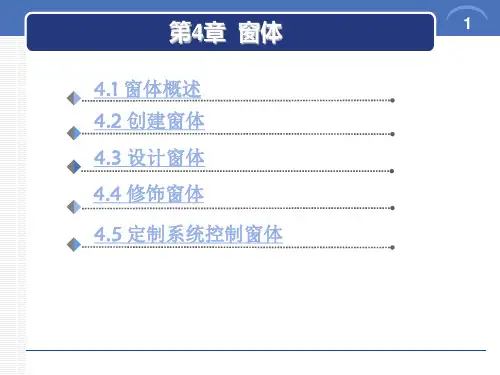


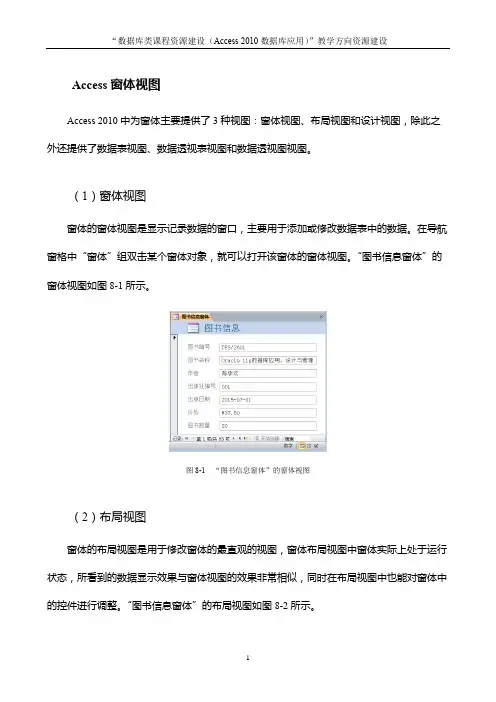
Access窗体视图Access 2010中为窗体主要提供了3种视图:窗体视图、布局视图和设计视图,除此之外还提供了数据表视图、数据透视表视图和数据透视图视图。
(1)窗体视图窗体的窗体视图是显示记录数据的窗口,主要用于添加或修改数据表中的数据。
在导航窗格中“窗体”组双击某个窗体对象,就可以打开该窗体的窗体视图。
“图书信息窗体”的窗体视图如图8-1所示。
图8-1 “图书信息窗体”的窗体视图(2)布局视图窗体的布局视图是用于修改窗体的最直观的视图,窗体布局视图中窗体实际上处于运行状态,所看到的数据显示效果与窗体视图的效果非常相似,同时在布局视图中也能对窗体中的控件进行调整。
“图书信息窗体”的布局视图如图8-2所示。
图8-2 “图书信息窗体”的布局视图在【开始】选项卡的【视图】组中单击【视图】按钮,在弹出的下拉菜单单击【布局视图】按钮即可切换取窗体的布局视图,如图8-3所示。
也可以直接在状态栏右下角单击【布局视图】按钮进行切换操作。
图8-3 切换窗体视图的下拉菜单(3)设计视图窗体的设计视图用于创建或修改窗体,在设计视图中可以添加、修改、删除或移动窗体控件,还可以完成输入文本、插入图片、设置窗体元素的样式、编辑页眉和页脚、绑定数据源等操作。
“借书证窗体”的设计视图如图8-4所示。
图8-4 “图书信息窗体”的设计视图在【开始】选项卡的【视图】组中单击【视图】按钮,在弹出的下拉菜单单击【设计视图】按钮即可切换取窗体的设计视图。
也可以直接在状态栏右下角单击【设计视图】按钮进行切换操作。
(4)数据表视图窗体的数据表视图是以行列二维表格式显示数据表、查询或其他窗体的数据记录,在数据表视图中可以编辑、添加、修改、查找或删除数据。
窗体的数据表视图与普通数据表的数据表视图基本相同。
“出版社”数据表窗体的数据表视图如图8-5所示。
图8-5 “出版社”数据表窗体的数据表视图在【创建】选项卡的【窗体】组中单击【其他窗体】按钮,在弹出的下拉菜单中单击【数据表】命令即可创建数据表窗体。

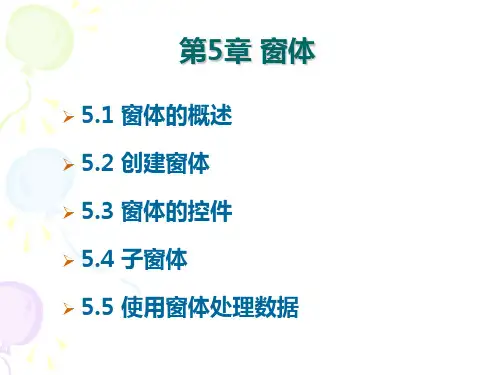

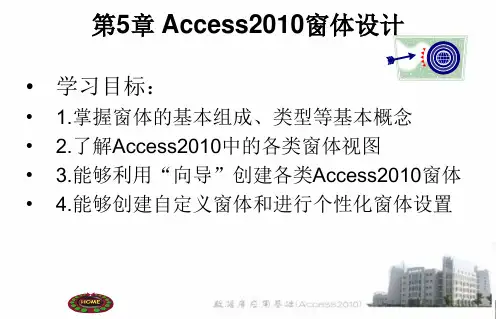

wordAccess 窗体控件说明窗体常用属性与其含义“格式〞选项卡属性名称标题滚动条属性标识CaptionScrollBars功能指定在“窗体〞视图中标题栏上显示的文本。
默认为“窗体名:窗体〞例:Me.Caption="人员信息输入"指定是否在窗体上显示滚动条。
该属性值有“两者均无〞、“只水平〞、“只垂直〞和“两者都有〞〔默认值〕4 个选项值:0,1 ,2,3 例:Me.ScrollBars = 3指定窗体在“窗体〞视图中是否显示记录选择器。
属性值有:“是〞〔默认值〕和“否〞记录选择器 RecordSelectors导航按钮NavigationButtons分隔线DividingLines自动调整AutoResize自动居中AutoCenter边框样式BorderStyle控制框ControlBox最大最小化 MinMaxButtonsword值:True,False例:Me.RecordSelectors=FalseMe.RecordSelectors=True指定窗体上是否显示导航按钮和记录编号框。
属性值有:“是〞〔默认值〕和“否〞例:Me.NavigationButtons =FalseMe.NavigationButtons=True指定是否使用分隔线分隔窗体上的节或连续窗体上显示的记录。
属性值有:“是〞〔默认值〕和“否〞例:Me.DividingLines = FalseMe.DividingLines = True在打开“窗体〞窗口时,是否自动调整“窗体〞窗口大小以显示整条记录。
属性值有:“是〞〔默认值〕和“否〞例:Me.AutoResize = FalseMe.AutoResize = True当窗体打开时,是否在应用程序窗口中将窗体自动居中。
属性值有:“是〞〔默认值〕和“否〞例:Me.AutoCenter = FalseMe.AutoCenter = True可以指定用于窗体的边框和边框元素〔标题栏、“控制〞菜单、“最小化〞和“最大化〞按钮或“关闭〞按钮〕的类型。
Access窗体控件说明
窗体常用属性及其含义“格式”选项卡
“数据”选项卡
“其他”选项卡
控件常用属性及其含义“格式”选项卡
“数据”选项卡
“其他”选项卡
常用事件
最常见的窗体场景中事件出现的顺序
打开和关闭窗体
①打开窗体时
“打开”(窗体)→“加载”(窗体)→“调整大小”(窗体)→“激活”(窗体)→“成为当前”(窗体)→“进入”(控件)→“获得焦点”(控件)
②关闭窗体时:
“退出”(控件)→“失去焦点”(控件)→“卸载”(窗体)→“停用”(窗体)→“关闭”(窗体)
焦点变化时
①焦点从一个窗体转移到另一窗体时:
“停用”(窗体1)→“激活”(窗体2)
②焦点从控件转移到窗体时:
“进入”→“获得焦点”
③焦点离开窗体上控件时:
“退出”→“失去焦点”
④焦点从一个控件转移到另一控件时:
“退出”(控件1)→“失去焦点”(控件1)→“进入”(控件2)→“获得焦点”(控件2)
⑤当焦点离开修改数据后多的记录时,但在进入下一条记录之前:
“更新前”(窗体)→“更新后”(窗体)→“退出”(控件)→“失去焦点”(控件)→“成为当前”(窗体)
⑥焦点转移到窗体视图中一条现有记录时:
“成为当前”(窗体)→“更新前”(窗体)→“更新后”(窗体)→“成为当前”(窗体)
修改数据
①当在窗体控件中输入或修改数据,同时焦点转移到另一控件上时:
“更新前”→“更新后”→“退出”→“失去焦点”
②当用户按下然后释放一个键,同时焦点位于窗体控件上时:
“键按下”→“击键”→“键释放”
③当修改文本框或组合框的文本框部分中的文本时:
“键按下”→“击键”→“更改”→“键释放”
④当在组合框中输入的值不在组合框列表中,而且用户尝试把焦点转移到另一控件或记录时:
“键按下”→“击键”→“更改”→“键释放”→“不在列表中”→“出错”
⑤当修改控件中的数据,且用户按下Tab键转移到下一控件时:
控件1:
“键按下”→“更新前”→“更新后”→“退出”→“失去焦点”
控件2:
“进入”→“获得焦点”→“击键”→“键释放”
⑥当打开窗体,且修改控件中数据时:
“成为当前”(窗体)→“进入”(控件)→“获得焦点”(控件)→“更新前”(控件)→“更新后”(控件)
删除记录时:
“删除”→“删除确认前”→“删除确认后”
①当焦点转移到窗体上一条新的空白记录,且当用户在控件中输入内容创建一条新记录时:
“成为当前”(窗体)→“进入”(控件)→“获得焦点”(控件)→“插入前”(窗体)→“插入后”(窗体)
鼠标事件
①当用户按下然后释放鼠标键(单击),同时鼠标指针位于一个窗体控件上时:
“鼠标按下”→“鼠标释放”→“单击”
②当用户通过单击第二个控件把焦点从一个控件转移到另一控件上时:控件1:
“退出”→“失去焦点”
控件2:
“进入”→“获得焦点”→“鼠标按下”→“鼠标释放”→“单击”
③当用户双击除命令按钮之外的控件时:
“鼠标按下”→“鼠标释放”→“单击”→“双击”→“鼠标释放”
④当用户双击一个命令按钮时:
“鼠标按下”→“鼠标释放”→“单击”→“鼠标释放”→“单击”。